Office เป็นชุดเพิ่มประสิทธิภาพการทำงานของ บริษัท ยักษ์ใหญ่ของไมโครซอฟต์ที่รวมแอปพลิเคชันต่างๆเข้าด้วยกันโดยแต่ละประเภทจะใช้งานแตกต่างกัน ตัวอย่างเช่นในการทำงานกับข้อมูลตัวเลขเราใช้ Excel หรือสำหรับข้อความเราใช้ไฟล์ คำ บรรณาธิการ
อย่างไรก็ตามในบางกรณีหรือในบางสถานการณ์ประเภทของข้อมูลที่เราใช้จะผสมผสานระหว่างเครื่องมือต่างๆ ไม่น่าแปลกใจที่โซลูชันเหล่านี้ที่เรากำลังพูดถึงและเป็นส่วนหนึ่งของ Officeรองรับข้อมูลหลายประเภท ดังนั้นในโปรแกรมแก้ไขข้อความที่กล่าวถึงเราสามารถใช้องค์ประกอบต่างๆเช่นกราฟิกรูปภาพ ลายเซ็น ตารางหรือตาราง สิ่งที่คล้ายกันเกิดขึ้นกับข้อเสนอที่เหลือเช่น Excel or พาวเวอร์พอยท์ซึ่งเราสามารถทำงานกับรูปแบบข้อมูลที่หลากหลาย

นี่เป็นสิ่งที่ Microsoft ตระหนักดีอยู่แล้วดังนั้นจึงใช้ทุกวิถีทางเพื่อช่วยเราตามฟังก์ชันที่กำลังจะมาถึง อย่างที่หลาย ๆ ท่านอาจทราบกันดีอยู่แล้วโดยทั่วไปโปรแกรมแก้ไข Word มักใช้เพื่อเปิดหรือสร้างข้อความ เอกสาร. อย่างไรก็ตามในเมนูเราพบฟังก์ชันมากมายที่ช่วยให้เราสามารถเพิ่มและแปลงไฟล์ ข้อมูลรวมถึงข้อความข้างต้น
จะเป็นอย่างอื่นได้อย่างไรฟังก์ชันเหล่านี้มีประโยชน์มากสำหรับเราในแต่ละวันโดยเฉพาะอย่างยิ่งหากเราพิจารณาว่านี่เป็นหนึ่งในโปรแกรมที่มีคนใช้มากที่สุดในโลก ดังนั้นเราจะแสดงวิธีการใช้ประโยชน์ร่วมกันและเป็นประโยชน์ ตำรา และตาราง โดยเฉพาะอย่างยิ่งเราอ้างถึงความเป็นไปได้ของการส่งผ่านคำที่ประกอบเป็นข้อความไปยังก ตาราง โดยตรงจากโปรแกรมนี้
แปลงข้อความเป็นตารางโดยตรงจาก Word
ทั้งหมดนี้เราทำเพื่อบรรลุเป้าหมายนี้ที่เราตั้งไว้และสิ่งแรกคือการเข้าถึงข้อมูลในรูปแบบของข้อความที่เราต้องการส่งผ่านไปยังตารางในโปรแกรมแก้ไขข้อความที่กล่าวถึง เป็นความจริงตั้งแต่แรกเราสามารถกำหนดตารางให้เป็นแบบนี้ใน Word ได้แล้วจึงเริ่มกรอกข้อมูล แต่ในกรณีที่เราไปกับกระแสน้ำและเรามีคำใน เอกสารข้อความเราจะแสดงวิธีสร้างตารางจากพวกเขา
วิธีนี้จะช่วยเราประหยัดเวลาได้มากโดยไม่ต้องพิมพ์ซ้ำหากจำเป็นซึ่งเป็นสิ่งแรกที่ควรคำนึงถึง ดังนั้นเมื่อเราตรวจสอบข้อกำหนดหรือคำที่จะเป็นส่วนหนึ่งของตารางแล้วเช่นเราสามารถแยกคำเหล่านั้นด้วยไฟล์ แถบ หรือ ช่องว่าง. นี่คือสิ่งที่จะทำให้โปรแกรมแยกแยะคอลัมน์ต่างๆของตารางได้ ในทางกลับกันถ้าเราจะสร้างหลายแถวแถวนั้นจะถูกคั่นด้วย Intro
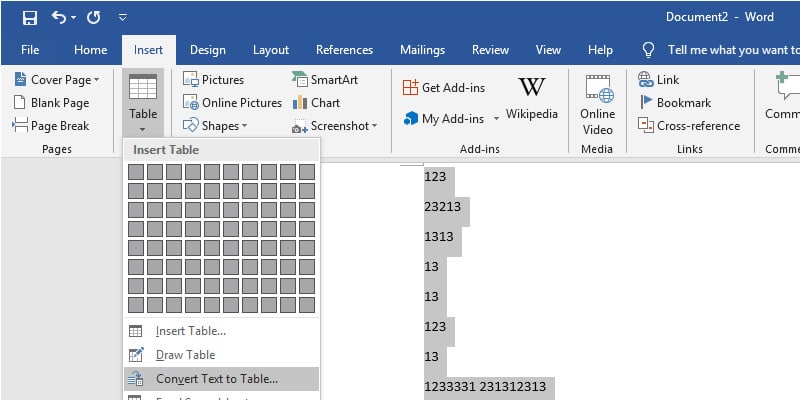
เมื่อเรากระจายเนื้อหาข้อความเช่นนี้แล้วเราจะต้องเลือกทั้งหมดนี้ด้วยเมาส์และทำเครื่องหมายไว้ ต่อไปเราไปที่ "แทรก / ตาราง" เมนู ตัวเลือกที่เราเลือก "แปลงข้อความเป็นตาราง" หากเราไม่ได้ทำการเลือกก่อนหน้านี้ตัวเลือกนี้จะถูกปิดใช้งาน นี่จะทำให้เรามีหน้าต่างใหม่ที่เราระบุความกว้างที่เราต้องการในไฟล์ คอลัมน์หรือเพื่อปรับเนื้อหาให้อยู่ในตำแหน่งที่แน่นอน ในตอนท้ายเราจะต้องยอมรับและในขณะนี้เราจะได้เห็น จอภาพ ตารางที่กำหนดอย่างสมบูรณ์แบบใหม่